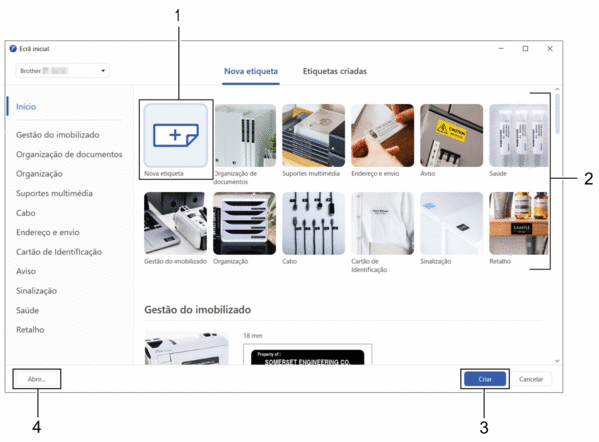Página inicial > Criar e imprimir etiquetas através do computador > Criar etiquetas utilizando o P-touch Editor (Windows)
Criar etiquetas utilizando o P-touch Editor (Windows)
A função de transferência apenas pode ser utilizada com o P-touch Editor 5.4.
Para utilizar a rotuladora eletrónica com o seu computador com Windows, instale o P-touch Editor e o controlador da impressora no computador.
Para obter o software e os controladores mais recentes, aceda à página de Transferências correspondente ao seu modelo no Brother support website em support.brother.com.
- Inicie o P-touch Editor
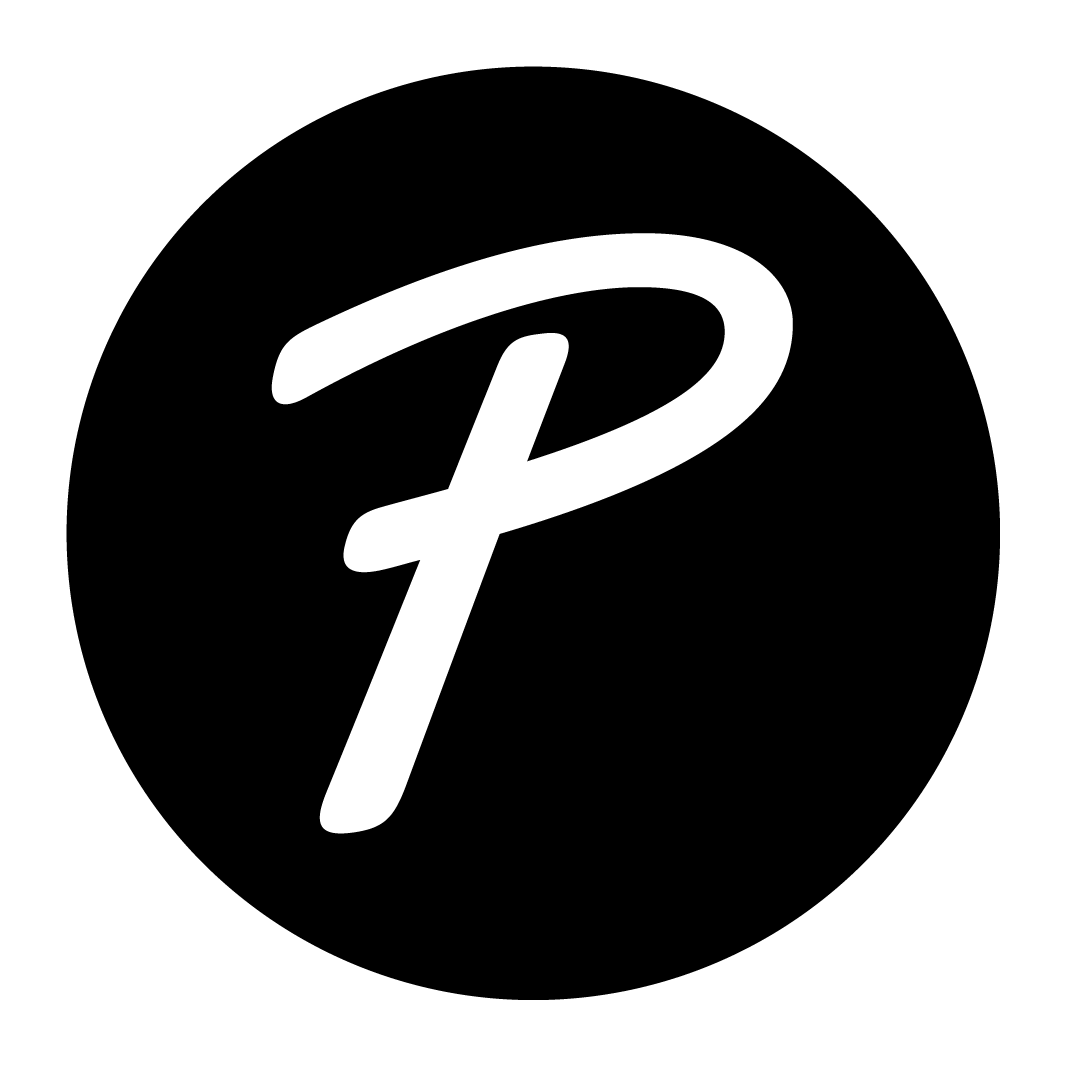 .
. Windows 11:
Clique em ou faça duplo clique no ícone P-touch Editor no ambiente de trabalho.
* Em função do sistema operativo do seu computador, a pasta Brother P-touch pode ou não ser criada.
Windows 10:
Clique em ou faça duplo clique no ícone P-touch Editor no ambiente de trabalho.
Windows 8.1:
Clique no ícone P-touch Editor no ecrã Aplicações ou faça duplo clique no ícone P-touch Editor no ambiente de trabalho.
- Execute uma das seguintes ações:
- P-touch Editor 5.4
- Para abrir um esquema existente, clique em Abrir (1).
- Para ligar um esquema predefinido a uma base de dados, marque a caixa de verificação junto a Ligar base de dados (2).
- Para criar um novo esquema, faça duplo clique no painel Novo esquema (3) ou clique no painel Novo esquema (3) e depois clique em →.
- Para criar um novo esquema utilizando um esquema predefinido, faça duplo clique num botão de categoria (4) ou selecione um botão de categoria (4) e depois clique em →.
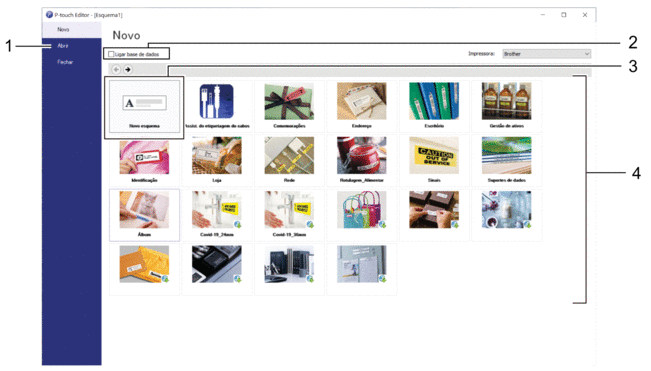
- P-touch Editor 6.0
- Para abrir um esquema existente, clique em Abrir (4).
- Para criar um novo esquema, clique no separador Nova etiqueta e no botão Nova etiqueta (1).
- Para criar um novo esquema utilizando um esquema predefinido, clique no separador Nova etiqueta, clique num botão de categoria (2), escolha um modelo e depois clique em Criar (3).